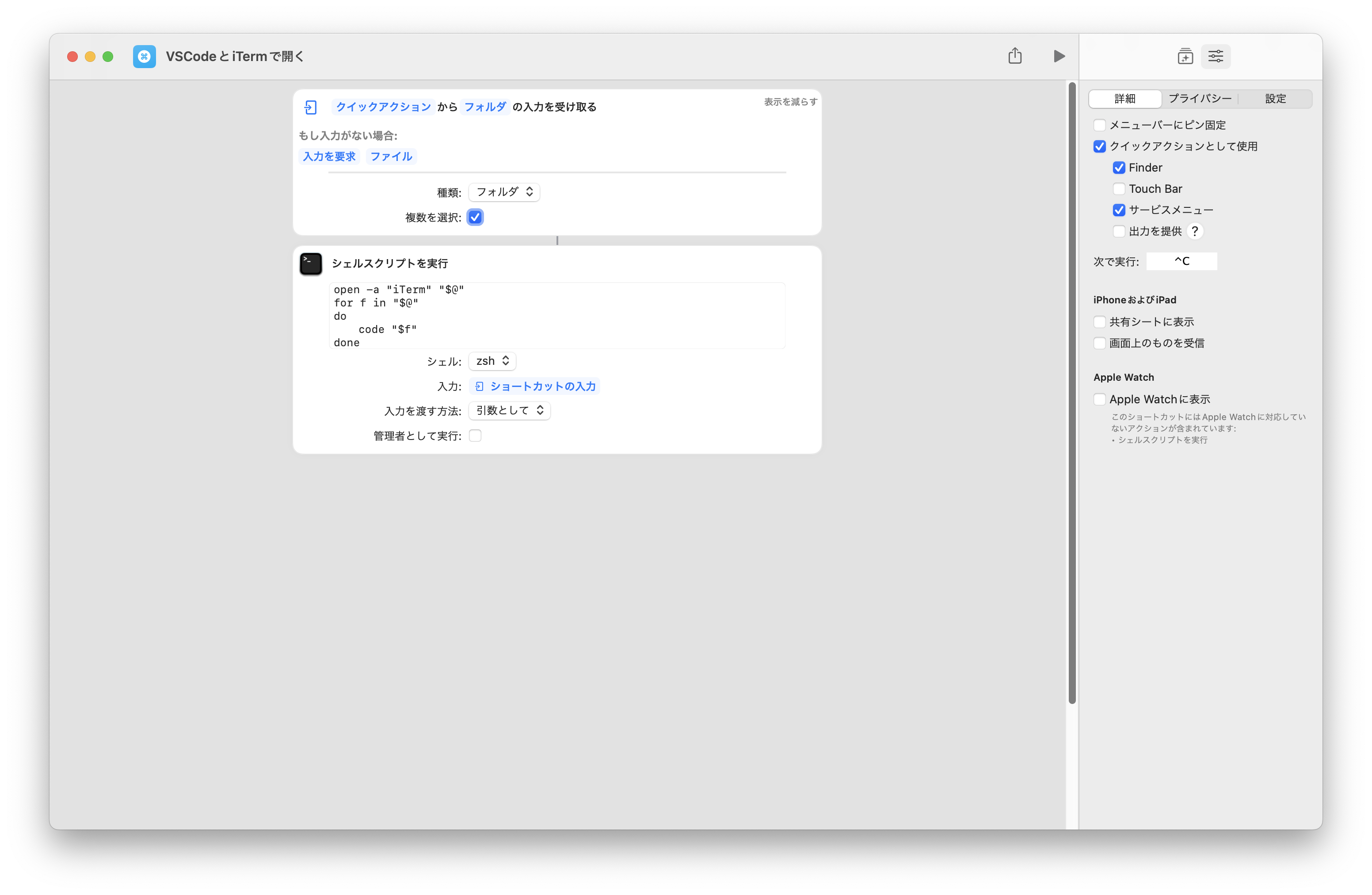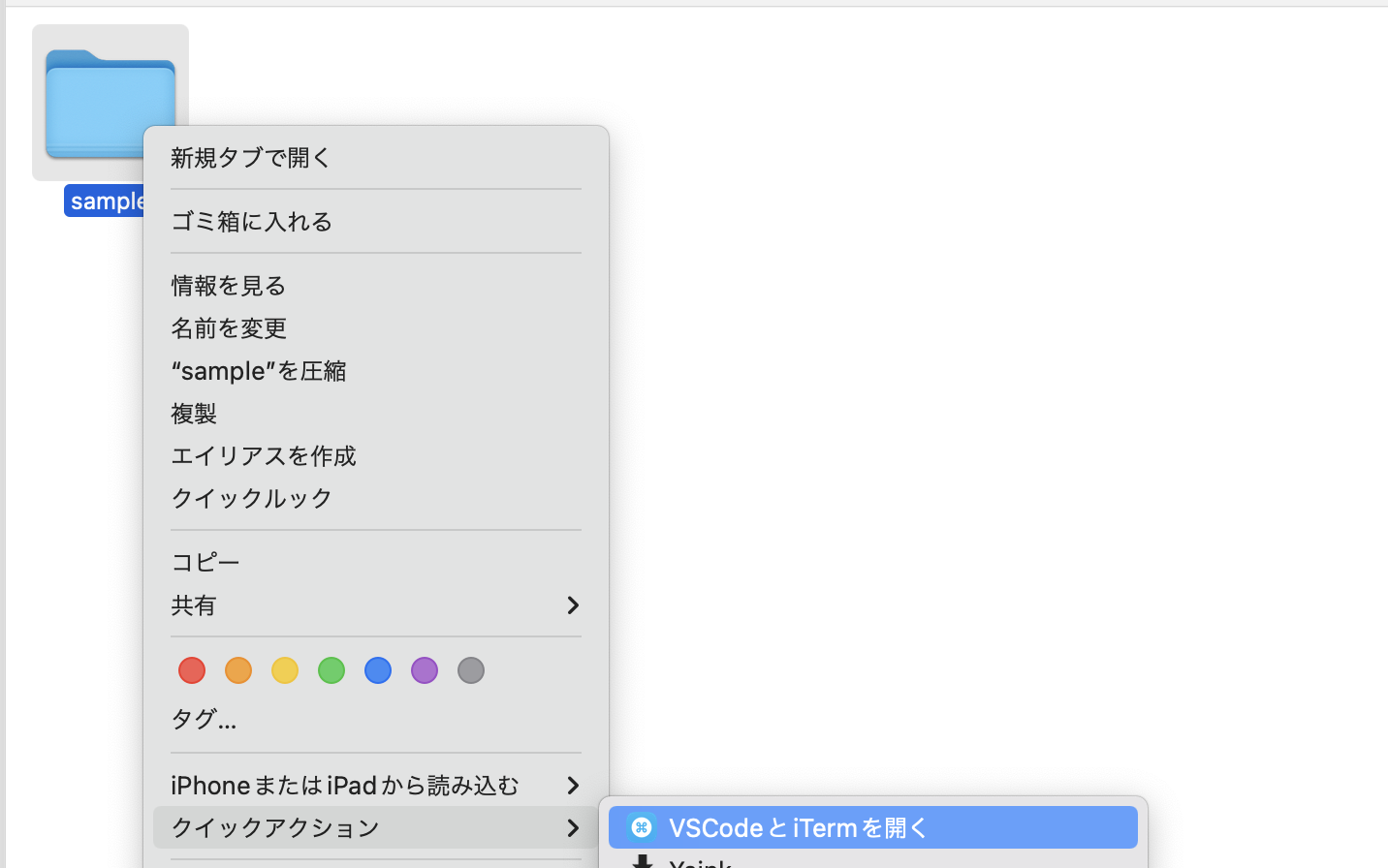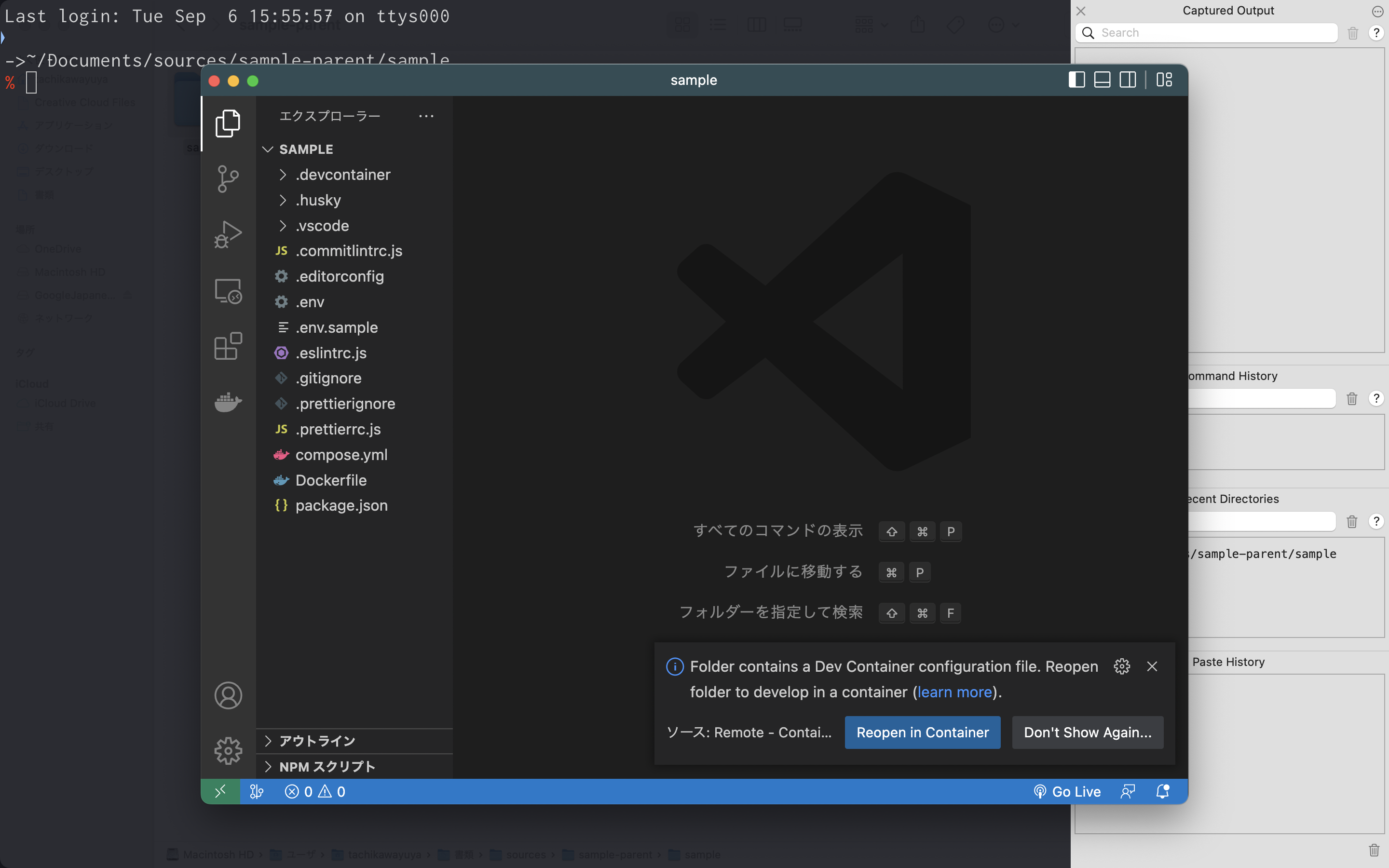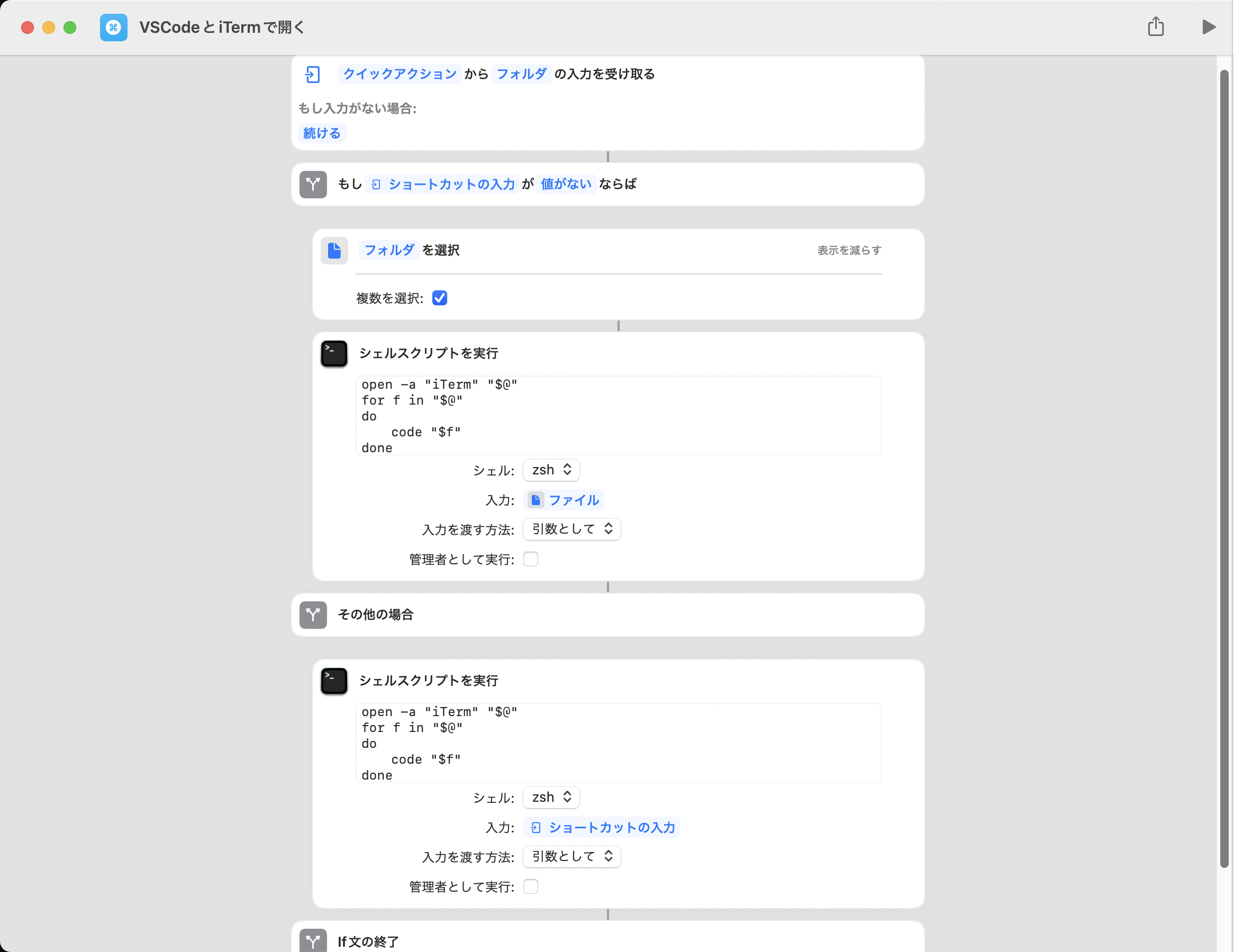はじめに
MacのFinderで選択したフォルダをターミナルなどを介することなく直接VSCodeで開く方法について記載します。
設定方法
ショートカットAppを使用してFinderからVSCodeで直接フォルダを開けるようにします。
ショートカットアプリを開き以下の内容で新規作成します。
「シェルスクリプトを実行」の「入力」は「ショートカットの入力」に設定し、種類「フォルダ」、入手「ファイルパス」に設定します。
また「入力を渡す方法」は「引数として」を選択してください。
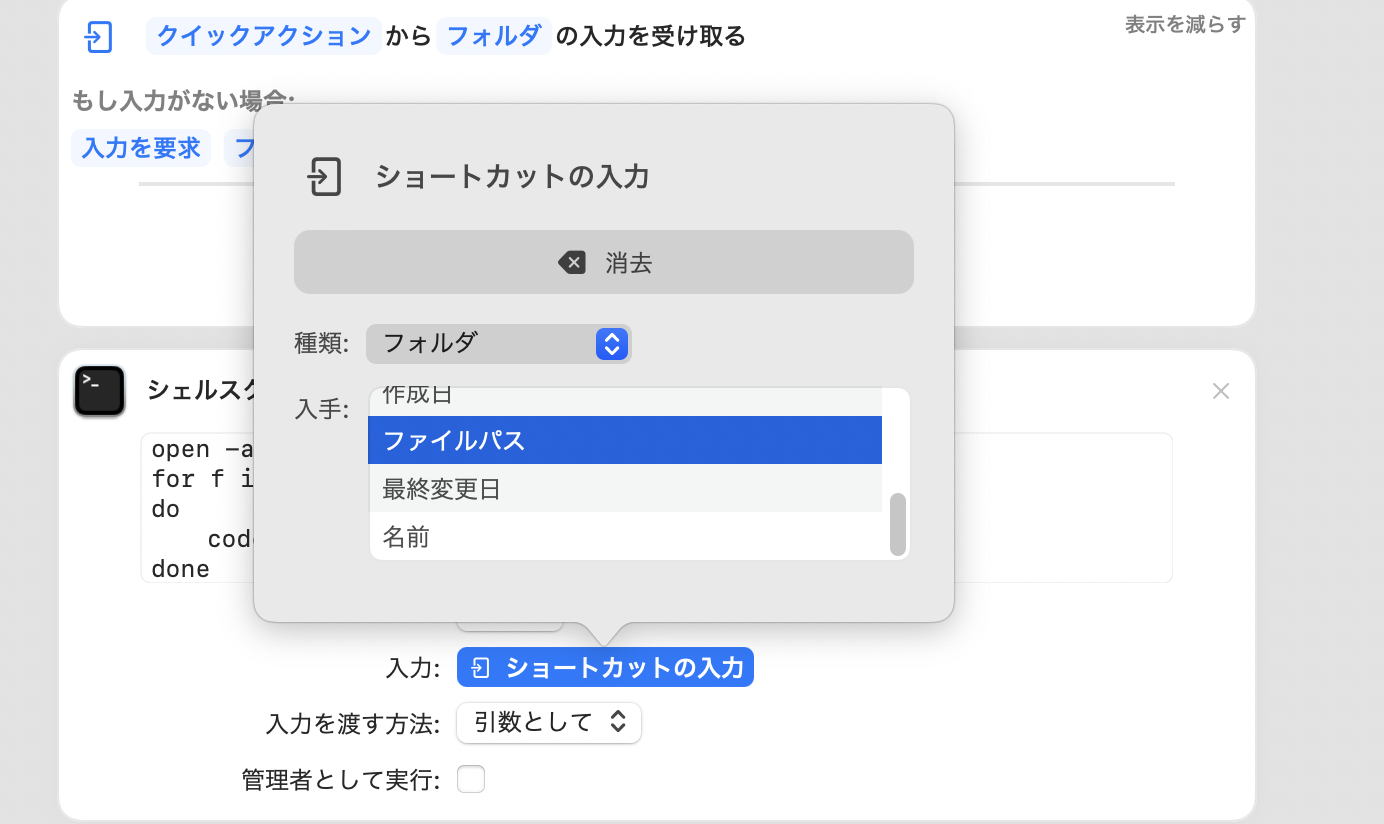
open -a "iTerm" "$@"
for f in "$@"
do
code "$f"
done
上記のうちopen -a "iTerm" "$@"はiTermを開くための記述です。
VSCodeのみ開ければいいのであれば不要です。
上記の設定をした後にFinderでフォルダを右クリックし「クイックアクション」を選択すると先ほど作成したショートカット名が表示されます。
これをクリックすることで選択したフォルダをVSCodeで開けます。
複数のフォルダを同時に開くこともできます。
またコマンドでのキーボードショートカットでの実行も可能です。
上記どおりの設定であればフォルダを選択して^ + CでVSCodeとiTermが起動します。
さらにフォルダを選択していない場合には以下のようなフォルダを選択するウィンドウが開きます。
ここからフォルダを選択することでVSCodeとiTermが起動します。
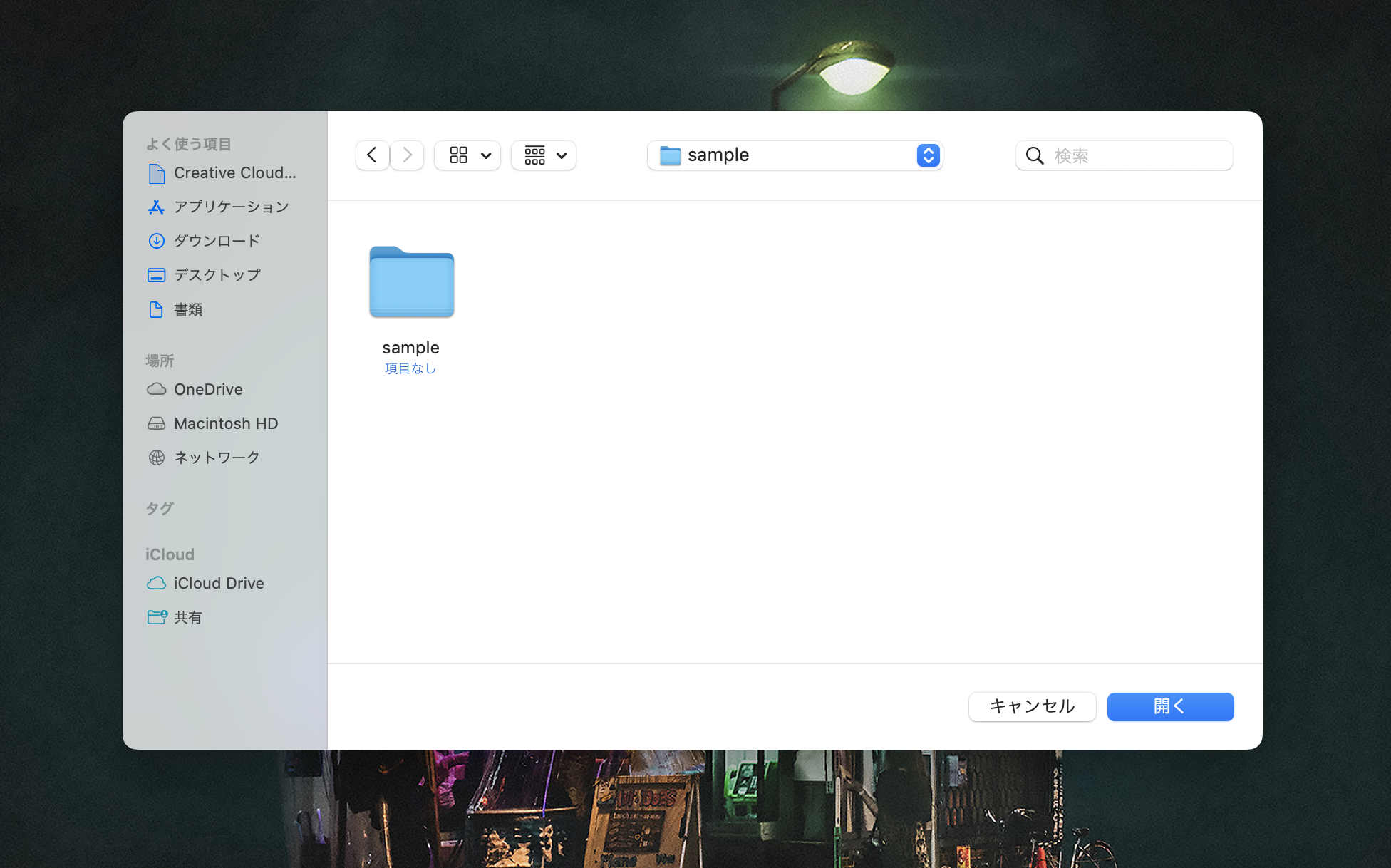
フォルダを選択していない場合のフォルダを選択するウィンドウが正しく動作しない場合にはショートカットの内容を以下のとおり変更することで正常に動作します。